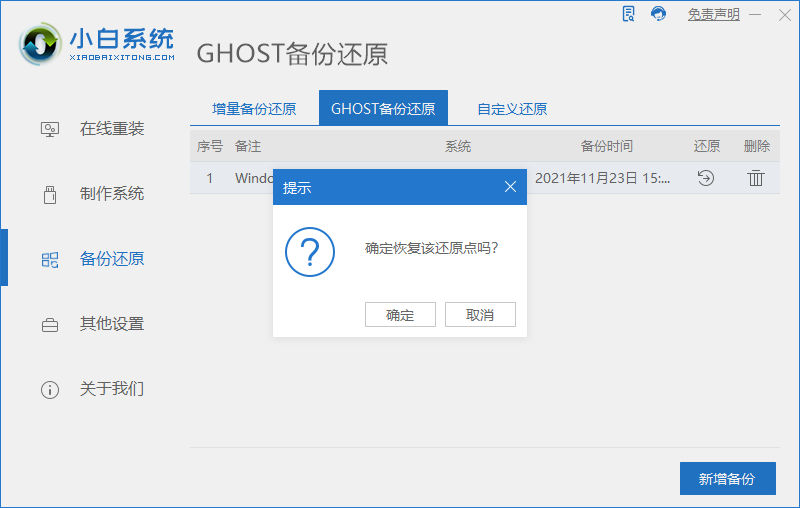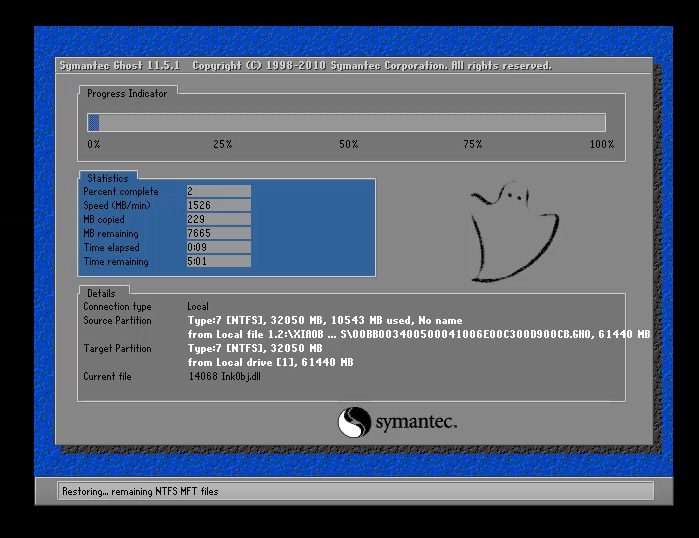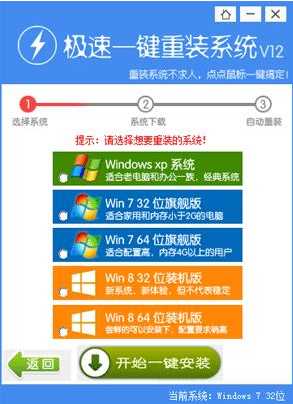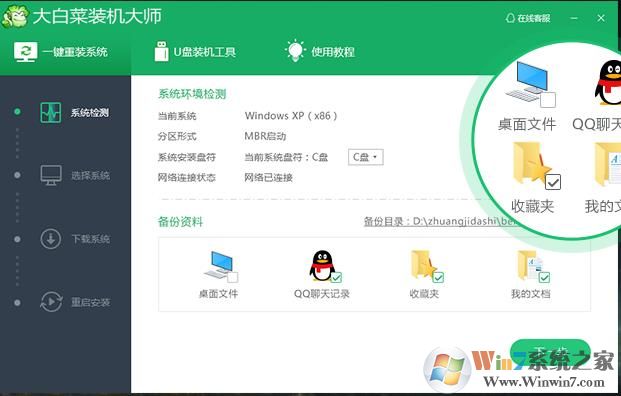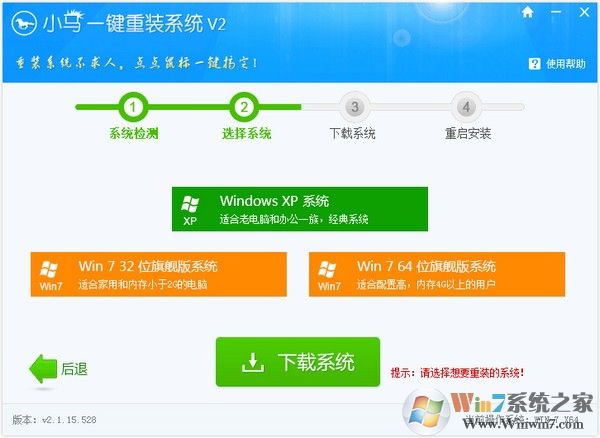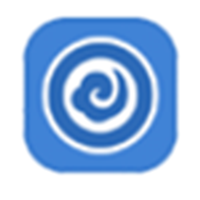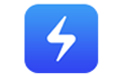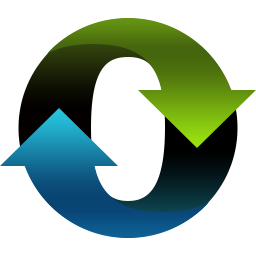小白系统重装是一款操作简单,便捷,非常实用,专业能力很强的系统重装软件。就算是第一次想要尝试自己安装系统的新手也能很快学会操作,小白系统重装是一款专为没有相关经验知识的新手创作推出的软件,小白系统重装支持一键智能安装使用,并且还配备有详细的图文和视频教程,所以完全不用担心不会操作,快下载试试吧。
小白系统重装重装系统的步骤大致如下:
下载系统镜像或使用一键重装软件(如小白一键重装系统或韩博士装机大师)。这些软件可以帮助用户选择和安装新的操作系统。
在开始之前,关闭第三方杀毒软件和防火墙,并确保重要文件已备份。
打开重装软件,选择开始重装。系统会进行环境监测,检测通过后选择合适的系统版本。
下载所选系统,这个过程可能需要一些时间。
下载完成后,进入PE(预安装环境)系统进行安装。
在PE系统中安装所选操作系统。
安装完成后,重启电脑。在重启过程中,选择进入Windows系统。
系统首次启动时,会进行一些初始设置,如选择地区、键盘布局、网络设置等。根据提示完成这些设置。
设置账户,可以选择创建微软账户或使用本地账户。如果需要,还可以跳过某些设置,稍后再进行配置。
完成系统配置后,系统重装完成。
这个过程可能需要一些技术知识,如果是电脑初学者,建议寻求专业人士的帮助。
图文介绍小白系统重装后怎么恢复以前的版本
方法一:使用小白一键重装系统软件工具还原旧版本系统win11
1、小白系统重装后恢复以前版本方法,首先在电脑上下载安装小白一键重装系统软件并打开,点击备份还原,切换至ghost备份还原选项下,点击右下角的新增备份,选择一个ghost备份恢复选项。
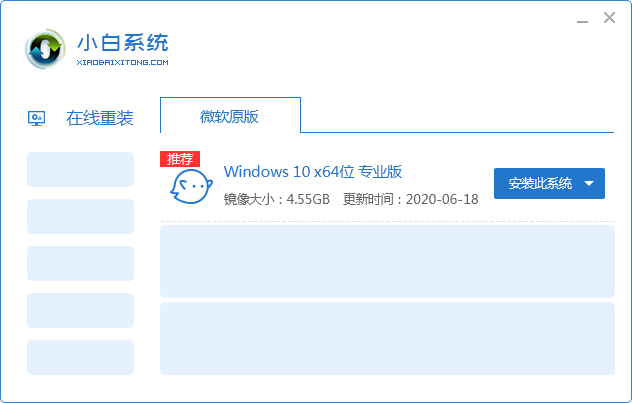
2、点击带有箭头的还原按钮,确定恢复。
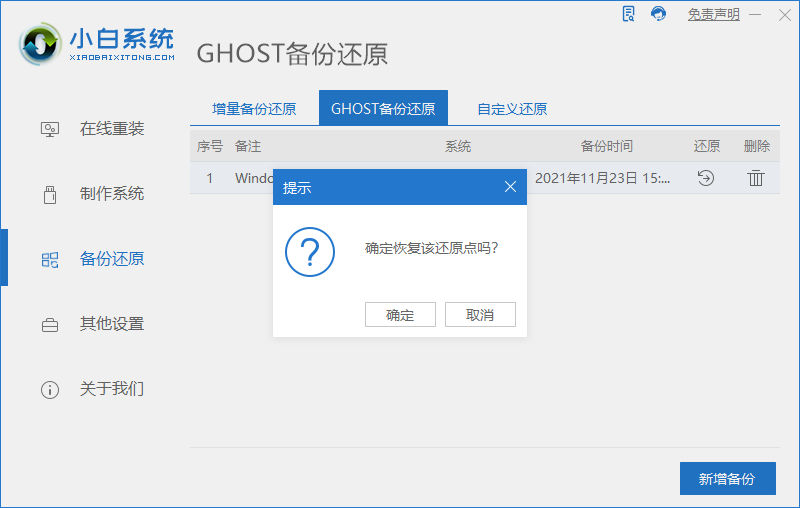
3、重新启动。
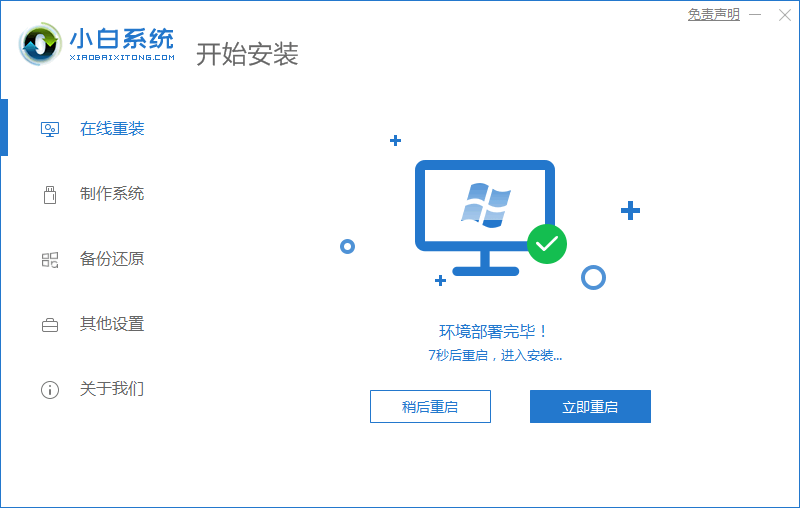
4、重启进入此界面,选择DOS-GHOST模式,单击Enter,小白软件将自动恢复系统。
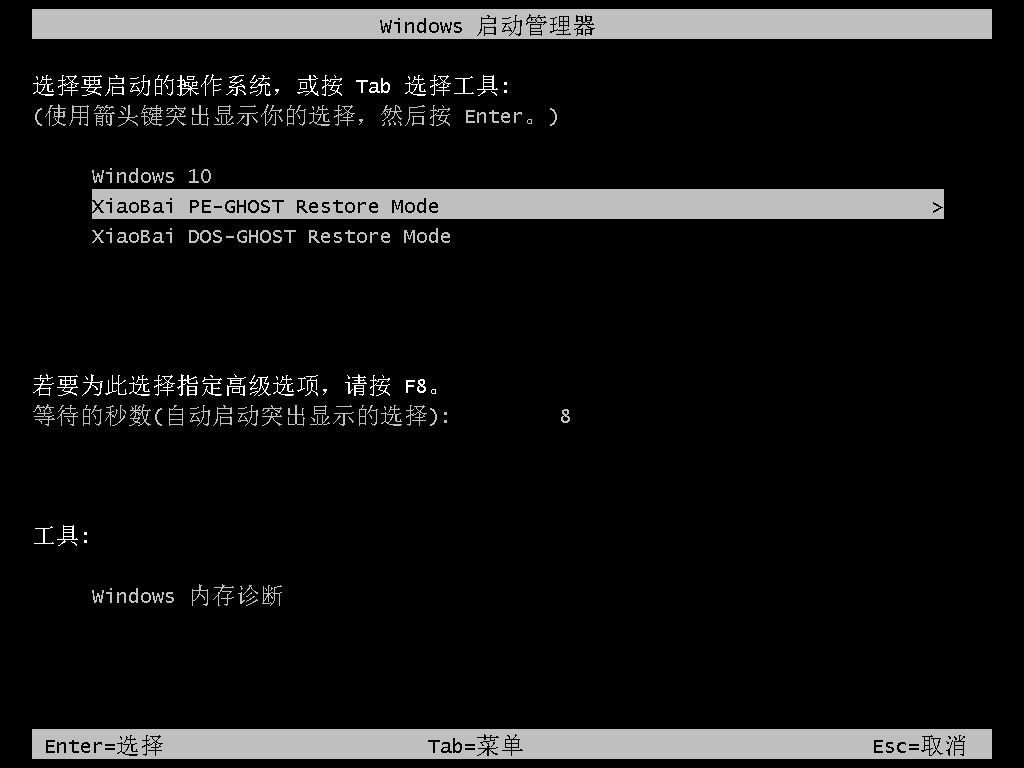
5、等待系统还原,回到桌面还原成功。
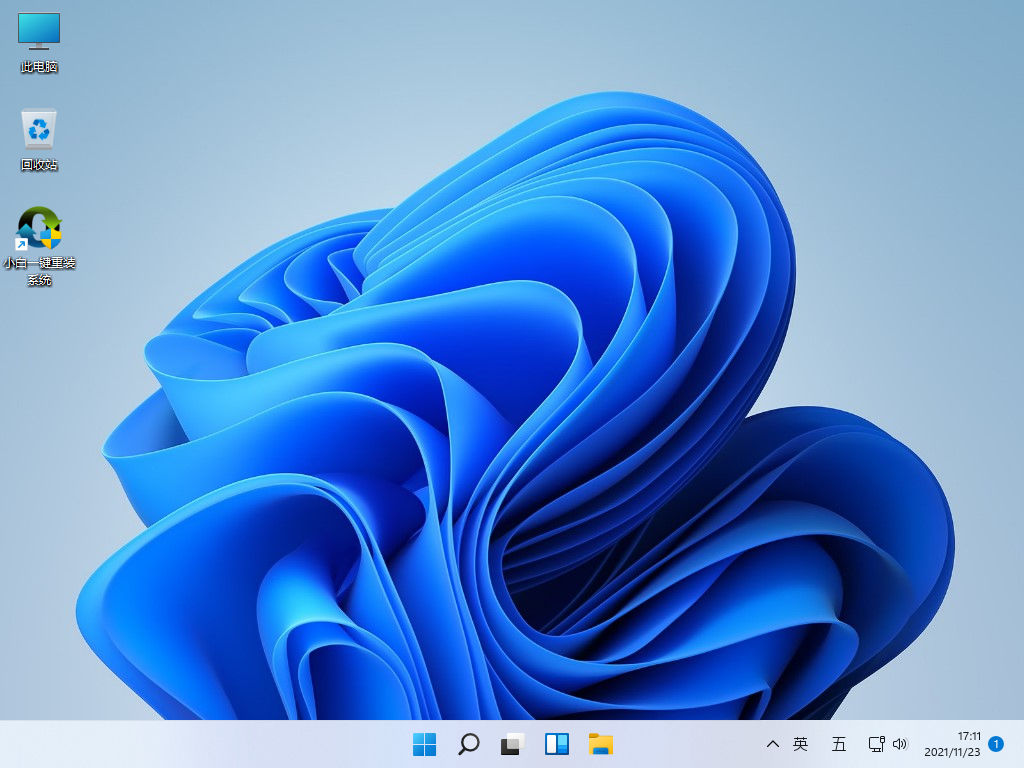
方法二:使用小白一键重装系统软件工具还原旧版本系统win7
1、首先打开小白一键重装系统工具。

2、安装前关闭电脑上面的杀毒软件。
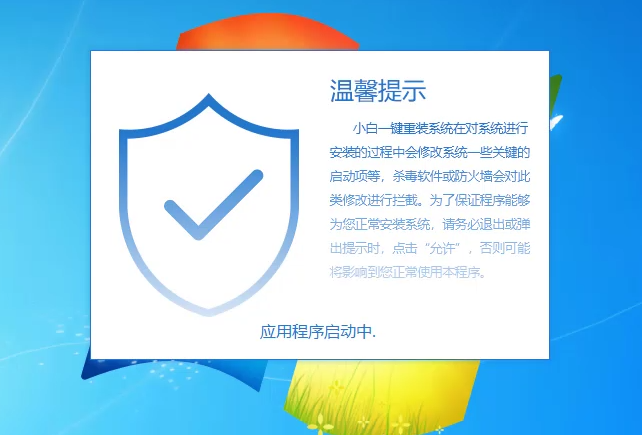
3、选择左侧菜单,备份还原选项。
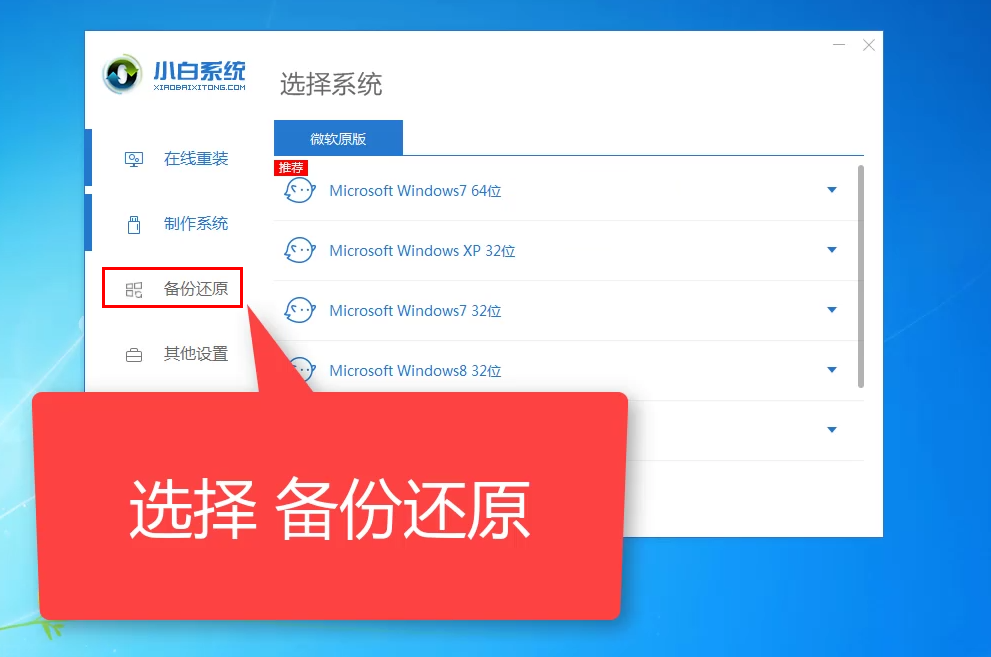
4、点击Ghost备份还原选项。
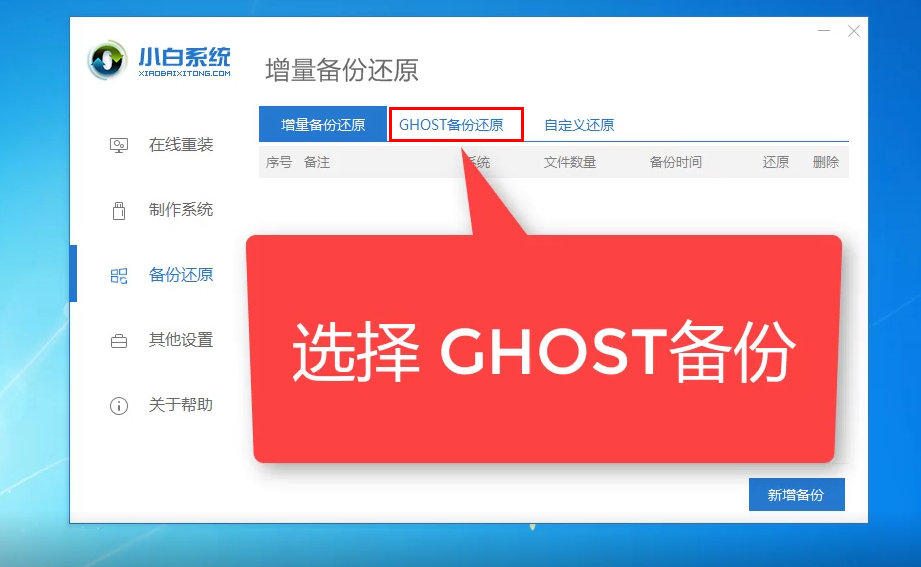
5、小白工具会检测当时备份的系统。
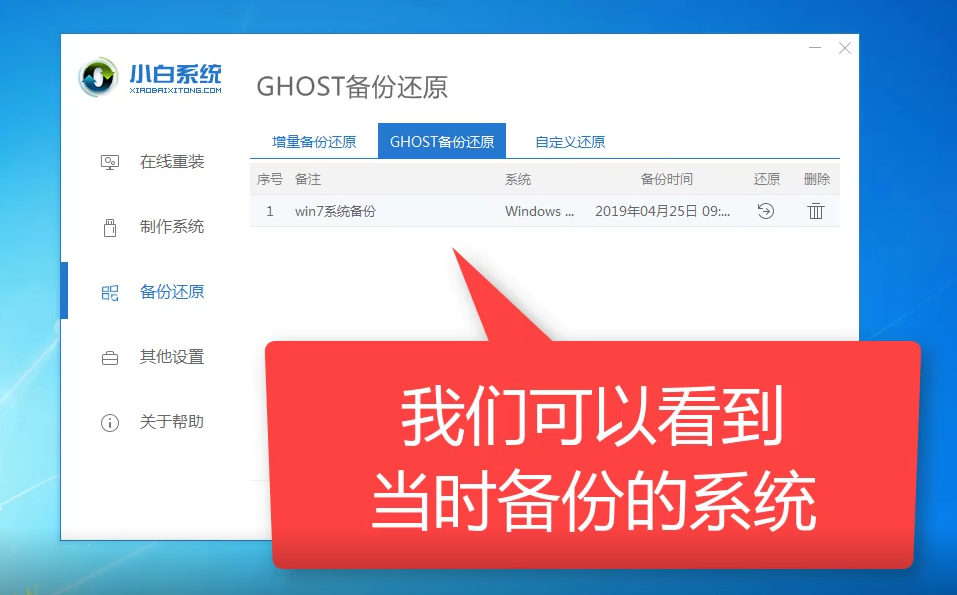
6、点击还原,开始win7系统还原。
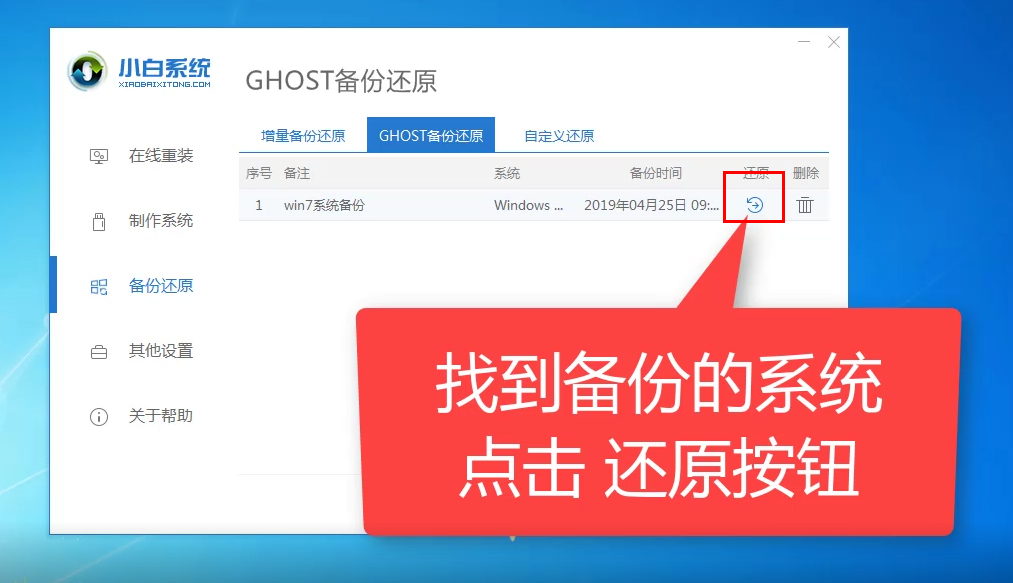
7、等待本地部署完成后,立即重启电脑。
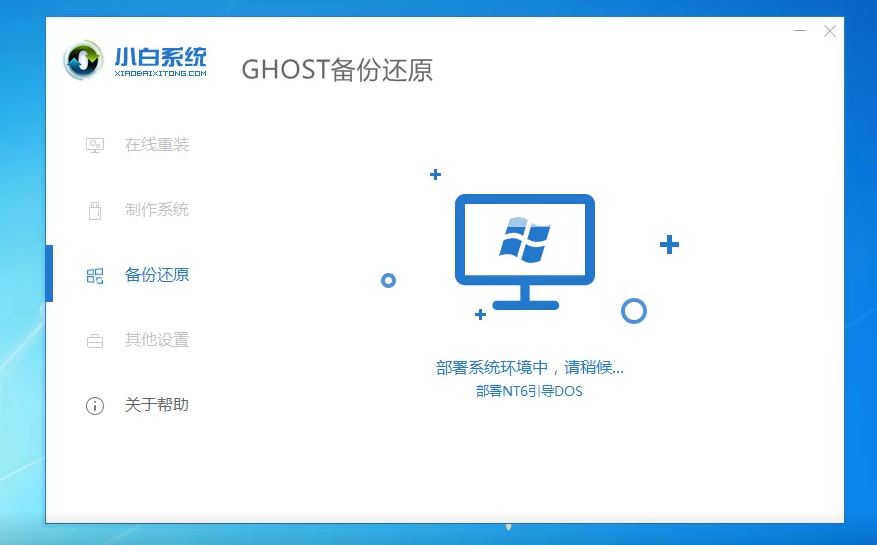
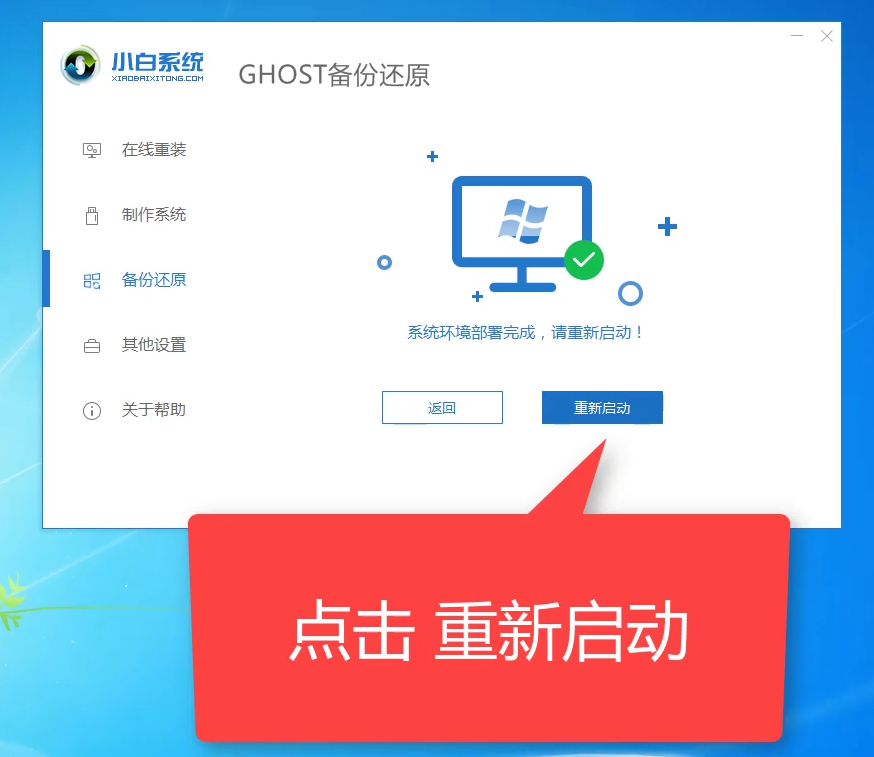
8、重启后使用键盘方向键上下移到DOS-Ghost选项的位置,按回车键确定。
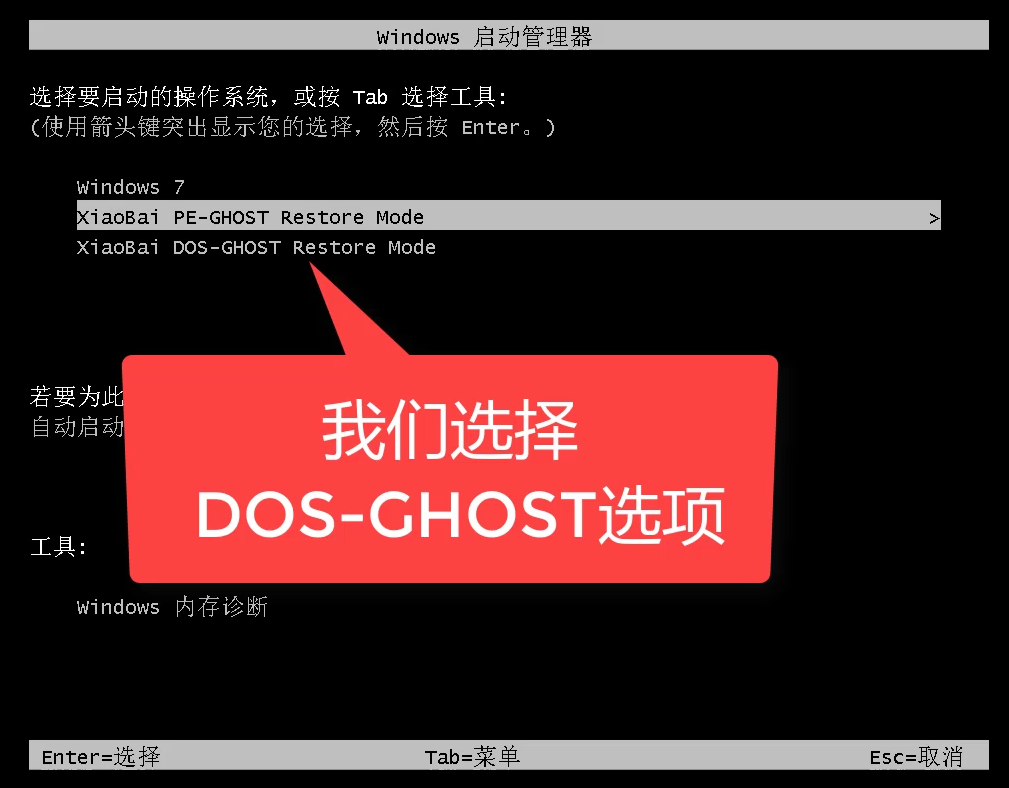
9、等候十几分钟,安装完成后自动进系统。
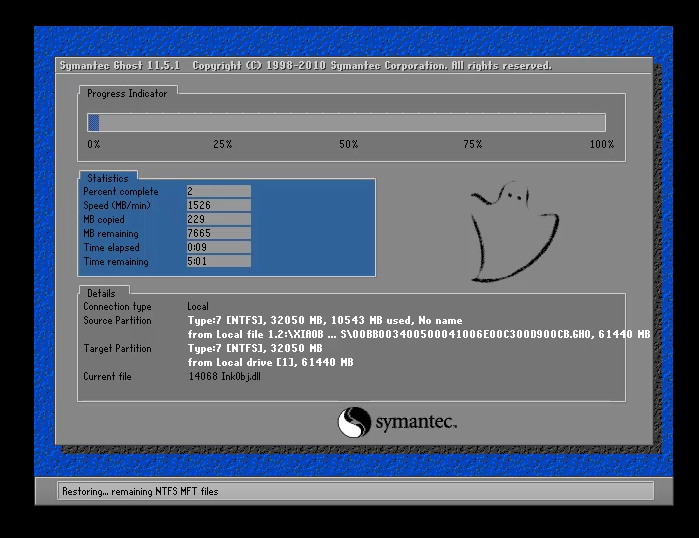
10、进入新桌面,系统还原成功。
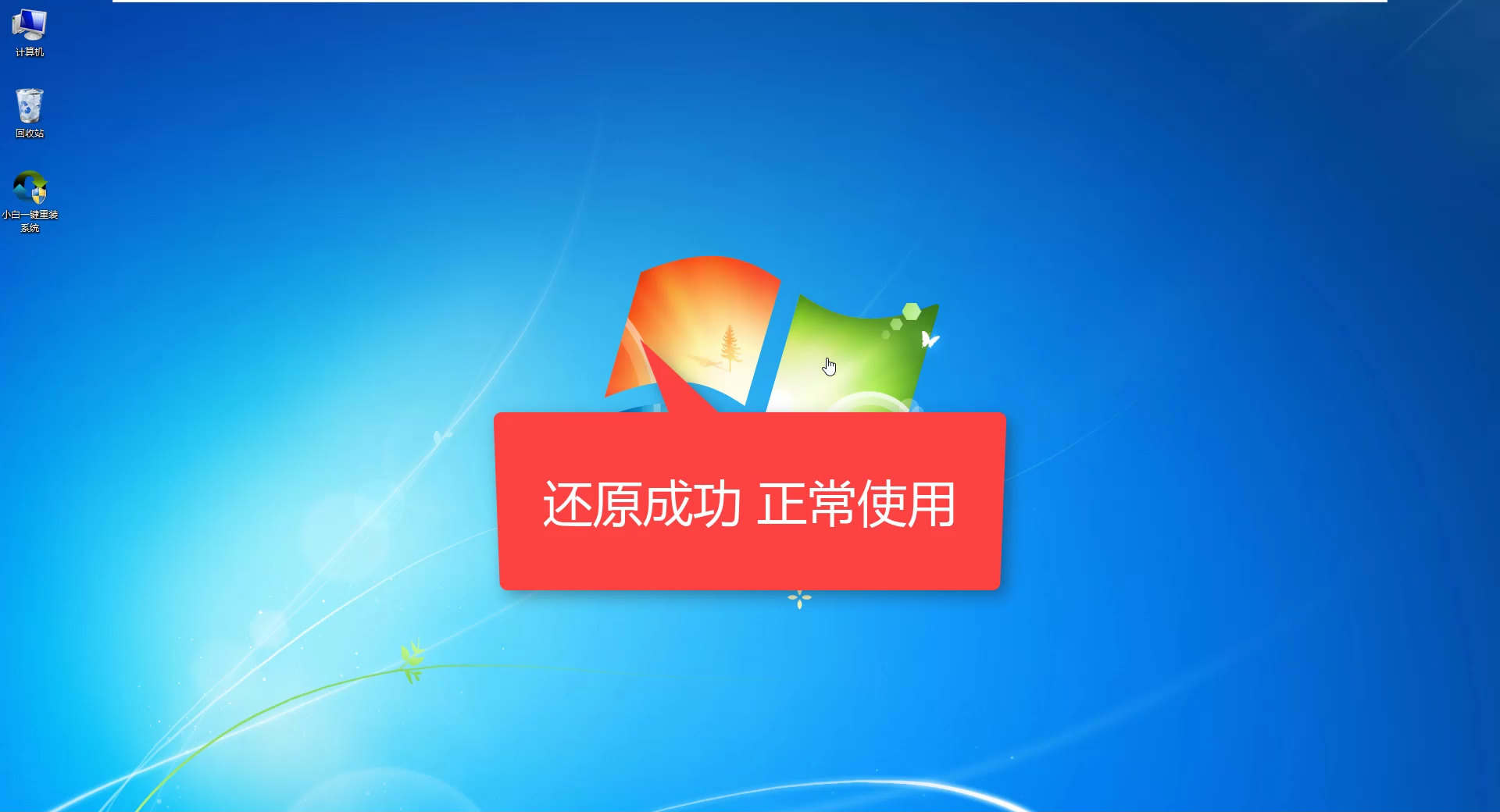
总结:
以上就是小编给大家带来的小白系统重装后恢复以前版本方法步骤的全部内容了,有需要的朋友可以按照文章教程进行操作,使用小白工具重装系统前记得要备份系统,不然就无法还原到原来的就系统了,希望本文教程可以帮助到大家。